Windows и Android са много популярни, така че естествено има много хора, които използват и двете. Приложението „Вашият телефон“ на Microsoft интегрира вашия телефон с Android с вашия компютър, като ви дава достъп до известията, текстовите съобщения, снимките и други – направо на вашия компютър.
Изисквания: За да настроите това, ще ви трябва актуализация на Windows 10 от април 2018 г. или по-нова версия и устройство с Android, работещо с Android 7.0 или по-нова версия. Приложението не прави много с iPhone, тъй като Apple няма да позволи на Microsoft или други трети страни да се интегрират толкова дълбоко с операционната система iOS на iPhone.
Ще започнем с приложението за Android. Изтегли Вашият телефонен спътник от Google Play Store на вашия телефон или таблет с Android.

Отворете приложението и влезте с вашия акаунт в Microsoft (Ако използвате други приложения на Microsoft, може вече да сте влезли.). Докоснете „Продължи“, когато сте влезли.

След това ще трябва да предоставите на приложението някои разрешения. Докоснете „Продължи“, за да продължите.

Първото разрешение ще бъде достъп до вашите контакти. Приложението използва тази информация за изпращане на текстови съобщения и обаждания от вашия компютър. Докоснете „Разрешаване“.

Следващото разрешение е за извършване и управление на телефонни разговори. Изберете „Разрешаване“.

След това ще се нуждае от достъп до вашите снимки, медии и файлове. Това е необходимо за прехвърляне на файлове. Докоснете „Разрешаване“.

И накрая, дайте на приложението разрешение да изпраща и преглежда SMS съобщения, като докоснете „Разрешаване“.

С изключени разрешения следващия екран ще ви каже как да оставите приложението да работи във фонов режим, за да останете свързани с вашия компютър. Докоснете „Продължи“, за да продължите.
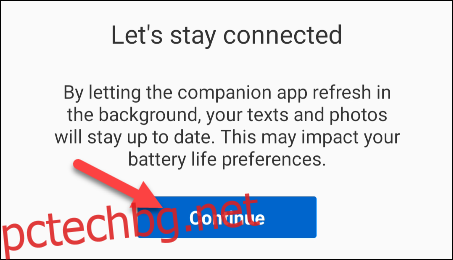
Изскачащ прозорец ще попита дали искате да разрешите на приложението винаги да работи във фонов режим. Изберете „Разрешаване“.
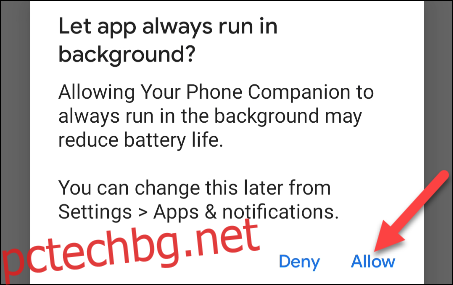
Това е всичко, което трябва да направите от страна на Android засега. Ще намерите приложението „Вашият телефон“ предварително инсталирано на вашия компютър с Windows 10 — отворете го от менюто „Старт“. Ако не го виждате, изтеглете Приложението Вашият телефон от Microsoft Store.

Когато за първи път отворите приложението на вашия компютър, то може да открие, че току-що сме настроили ново устройство и да попита дали искате да го направите по подразбиране. Ако устройството, което сте настроили, е основното ви устройство, препоръчваме ви да направите това.

Приложението за компютър вече ще ви инструктира да проверите вашето Android устройство за известие. Уведомлението ще попита дали искате да разрешите на вашето устройство да се свърже с компютъра. Докоснете „Разрешаване“, за да продължите.
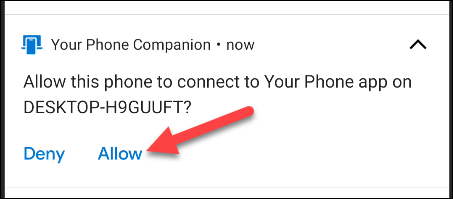 Известие на вашето устройство с Android
Известие на вашето устройство с Android
Обратно на вашия компютър, сега ще видите съобщение за добре дошли. Можете да изберете да закачите приложението Вашият телефон към лентата на задачите. Докоснете „Първи стъпки“, за да продължите напред.

Приложението Вашият телефон вече ще ви преведе през настройката на някои от функциите. Ще ви покажем и как. Първо докоснете „Вижте моите известия“.
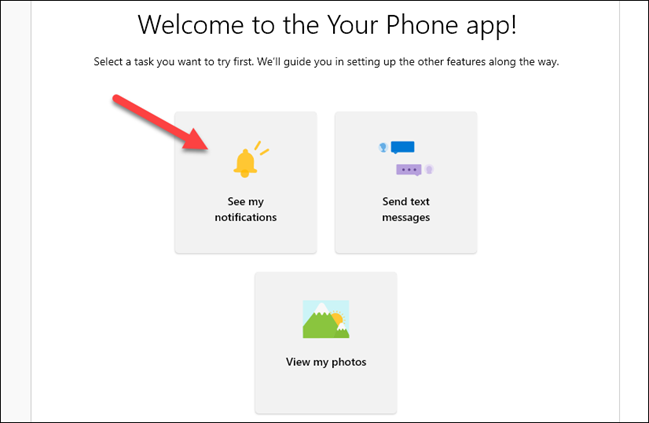
За да работи тази функция, трябва да дадем разрешение на приложението Your Phone Companion да вижда известия за Android. Щракнете върху „Отваряне на настройките на телефона“, за да започнете.

На вашето устройство с Android ще се появи известие, което ви подканва да отворите настройките за известяване. Докоснете „Отвори“, за да отидете там.
 Известие на вашето устройство с Android
Известие на вашето устройство с Android
Ще се отворят настройките „Достъп до известия“. Намерете „Your Phone Companion“ от списъка и се уверете, че „Разрешаване на достъп до известия“ е активирано.

Това е! Вече ще видите, че вашите известия се показват в раздела „Известия“ на приложението за Windows. Когато се появи известие, можете да го премахнете от устройството си с Android, като щракнете върху иконата „X“.

Разделът „Съобщения“ автоматично ще показва вашите текстови съобщения от телефона ви, не се изисква настройка. Просто въведете текстовото поле, за да отговорите на съобщение, или докоснете „Ново съобщение“.

Разделът „Снимки“ също не изисква никаква настройка. Той ще покаже последните снимки от вашето устройство.

В страничната лента можете дори да видите нивото на батерията на вашето свързано устройство.

Вече имате основите и работите. Вашият телефон е изключително удобно приложение, особено ако прекарвате много време на компютър с Windows 10 по цял ден. Вече няма да е необходимо да вдигате телефона си толкова много пъти.

